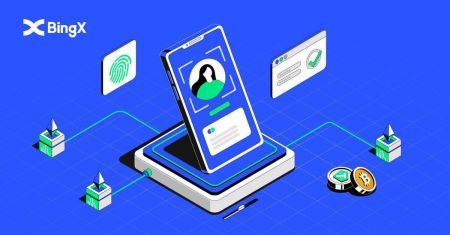كيفية تسجيل حساب على BingX
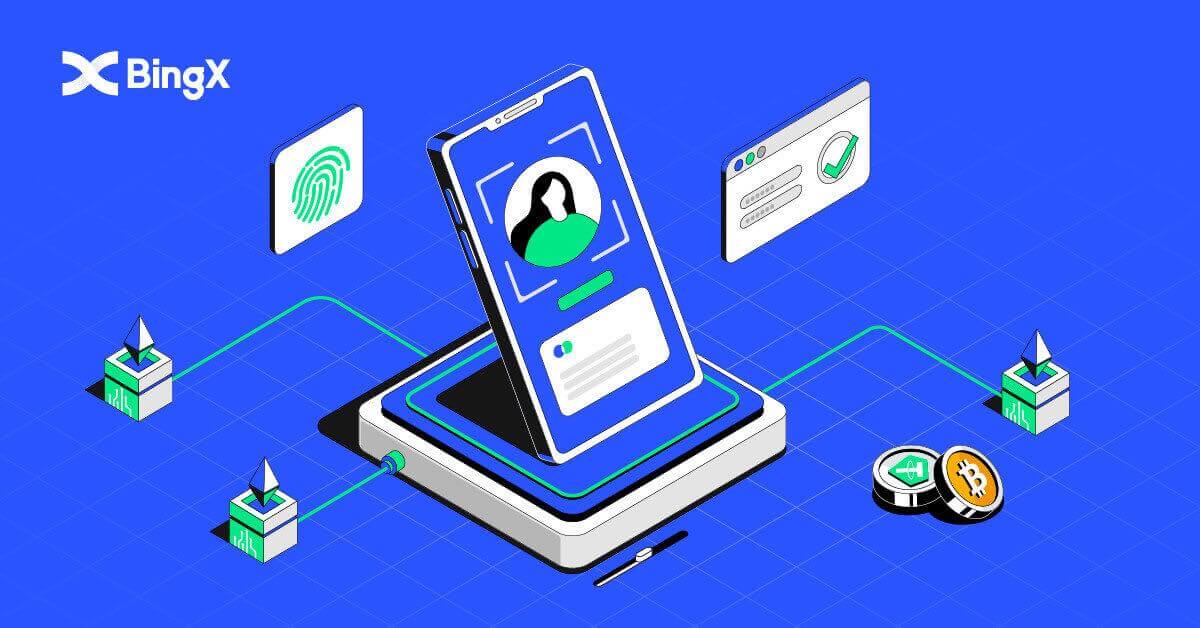
كيفية تسجيل حساب BingX [كمبيوتر]
سجل في BingX عن طريق البريد الإلكتروني
1. أولاً ، ستحتاج إلى التوجه إلى صفحة BingX الرئيسية والنقر فوق [تسجيل] .
2. بعد فتح صفحة التسجيل ، أدخل [البريد الإلكتروني] الخاص بك ، وقم بإعداد كلمة المرور الخاصة بك ، وانقر فوق [لقد قرأت موافق على اتفاقية العميل وسياسة الخصوصية] بعد الانتهاء من قراءتها ، ثم انقر فوق [تسجيل] .

يتذكر:حساب بريدك الإلكتروني المسجل مرتبط بشكل وثيق بحساب BingX الخاص بك ، لذا يرجى اتخاذ الاحتياطات الأمنية وتحديد كلمة مرور قوية ومعقدة تحتوي على 8 إلى 20 حرفًا بما في ذلك الأحرف الكبيرة والصغيرة والأرقام والرموز. قم بتدوين كلمات المرور الخاصة بحساب البريد الإلكتروني المسجل و BingX ، ثم قم بإنهاء السجل الخاص بك. حافظ عليها بشكل صحيح كذلك.
3. أدخل [رمز التحقق] المرسل إلى بريدك الإلكتروني.

4. يتم الانتهاء من تسجيل حسابك بمجرد الانتهاء من الخطوات من واحد إلى ثلاثة. يمكنك بدء التداول باستخدام منصة BingX.

سجل في BingX عن طريق رقم الهاتف
1. انتقل إلى BingX ثم انقر فوق [Register] في الزاوية اليمنى من الجزء العلوي.
2. في صفحة التسجيل ، اختر [كود الدولة] ، أدخل [ رقم الهاتف] ، وأنشئ كلمة مرور لحسابك. بعد ذلك ، اقرأ شروط الخدمة ووافق عليها وانقر على [تسجيل] .
ملاحظة: يجب أن تكون كلمة مرورك عبارة عن مزيج من الأرقام والحروف. يجب أن يحتوي على 8 أحرف على الأقل.
3. سيتلقى رقم هاتفك رمز التحقق من النظام. في غضون 60 دقيقة ، يرجى إدخال رمز التحقق .
4. تهانينا ، لقد قمت بالتسجيل بنجاح في BingX.



كيفية تسجيل حساب BingX [جوال]
قم بالتسجيل في تطبيق BingX
1. افتح تطبيق BingX [ تطبيق BingX iOS ] أو [ BingX App Android ] الذي قمت بتنزيله وانقر على الرمز في الزاوية اليمنى العليا.
2. انقر فوق [تسجيل] .

3. أدخل [البريد الإلكتروني] الذي ستستخدمه لحسابك ، ثم انقر فوق [التالي] .

4. اسحب شريط التمرير لإكمال لغز التحقق من الأمان.

5. أدخل [رمز التحقق من البريد الإلكتروني] المرسل إلى بريدك الإلكتروني و [كلمة المرور] ، و [رمز الإحالة (اختياري)] . حدد المربع بجوار [قرأت ووافقت على اتفاقية الخدمة وسياسة الخصوصية] وانقر على [مكتمل] .

6. اكتمل تسجيلك للحصول على حساب.الآن يمكنك تسجيل الدخول لبدء التداول!

سجل في BingX Web
1. للتسجيل ، حدد [تسجيل] في الزاوية اليمنى العليا من صفحة BingX الرئيسية .
2. يجب إدخال [عنوان البريد الإلكتروني] و [كلمة المرور] و [رمز الإحالة (اختياري)]
في حسابك . حدد [تسجيل] بعد تحديد المربع بجوار "قرأت ووافقت على اتفاقية العميل وسياسة الخصوصية" ملاحظة: يجب أن تكون كلمة المرور الخاصة بك مزيجًا من الأرقام والحروف. يجب أن يحتوي على 8 أحرف على الأقل. 3. أدخل [رمز التحقق من البريد الإلكتروني] المرسل إلى بريدك الإلكتروني. 4. اكتمل تسجيل حسابك. يمكنك الآن تسجيل الدخول والبدء في التداول!



قم بتنزيل تطبيق BingX
قم بتنزيل تطبيق BingX لنظام iOS
1. قم بتنزيل تطبيق BingX الخاص بنا من App Store أو انقر فوق BingX: Buy BTC Crypto2. انقر فوق [Get] .

3. انتظر حتى يكتمل التثبيت. ثم يمكنك فتح التطبيق والاشتراك في تطبيق BingX.

قم بتنزيل تطبيق BingX لنظام Android
1. افتح التطبيق أدناه على هاتفك بالنقر فوق BingX Trade Bitcoin، Buy Crypto .
2. انقر فوق [تثبيت] لإكمال التنزيل.

3. افتح التطبيق الذي قمت بتنزيله لتسجيل حساب في تطبيق BingX.

أسئلة وأجوبة (FAQ)
هل يلزم تنزيل البرنامج على جهاز كمبيوتر أو هاتف ذكي؟
لا، انها ليست ضرورية. ما عليك سوى إكمال النموذج الموجود على موقع الشركة على الويب للتسجيل وإنشاء حساب فردي.
لماذا لا يمكنني تلقي رسالة نصية قصيرة؟
قد يتسبب ازدحام شبكة الهاتف المحمول في حدوث المشكلة ، يرجى المحاولة مرة أخرى في غضون 10 دقائق.
ومع ذلك ، يمكنك محاولة حل المشكلة باتباع الخطوات التالية:
1. يرجى التأكد من أن إشارة الهاتف تعمل بشكل جيد. إذا لم يكن كذلك ، يرجى الانتقال إلى مكان حيث يمكنك تلقي إشارة جيدة على هاتفك ؛
2. إيقاف تشغيل وظيفة القائمة السوداء أو أي طرق أخرى لحظر الرسائل القصيرة ؛
3. قم بتبديل هاتفك إلى وضع الطائرة ، وأعد تشغيل هاتفك ثم أوقف وضع الطائرة.
إذا لم يتمكن أي من الحلول المقدمة من حل مشكلتك ، فيرجى إرسال تذكرة.
لماذا لا يمكنني استلام رسائل البريد الإلكتروني؟
إذا لم تستلم بريدك الإلكتروني ، يمكنك تجربة الخطوات التالية:
1. تحقق مما إذا كان يمكنك إرسال واستقبال رسائل البريد الإلكتروني بشكل طبيعي في عميل البريد الإلكتروني الخاص بك.
2. يرجى التأكد من صحة عنوان بريدك الإلكتروني المسجل ؛
3. تحقق مما إذا كانت معدات استقبال رسائل البريد الإلكتروني والشبكة تعمل ؛
4. حاول البحث عن رسائل البريد الإلكتروني الخاصة بك في البريد العشوائي أو مجلدات أخرى ؛
5. قم بإعداد القائمة البيضاء للعناوين.